- Зохиолч Jason Gerald [email protected].
- Public 2023-12-16 11:28.
- Хамгийн сүүлд өөрчлөгдсөн 2025-01-23 12:28.
Энэхүү wikiHow нь ширээний интернет хөтөч ашиглан Google Хүснэгт дэх тоон мэдээллийн дагуу баганын бүх нүдийг хэрхэн эрэмбэлэхийг танд заадаг.
Алхам
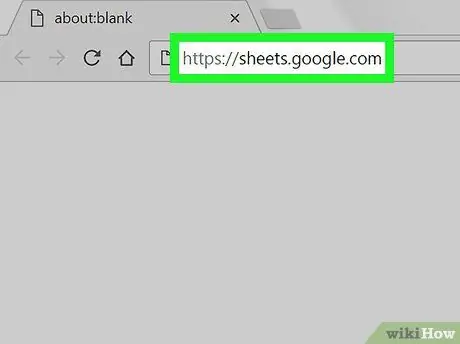
Алхам 1. Google Хүснэгтийг интернет хөтөч дээр нээнэ үү
Хөтчийнхөө хаягийн мөрөнд beds.google.com гэж бичээд Enter эсвэл Return товчлуурыг дарна уу.
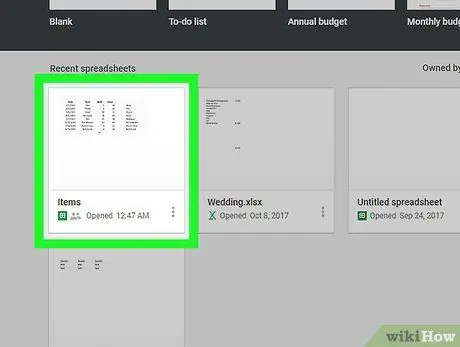
Алхам 2. Засахыг хүссэн хүснэгтийн файлыг дарна уу
Хадгалсан хүснэгтийн жагсаалтаас засахыг хүссэн файлаа олоод нээнэ үү.
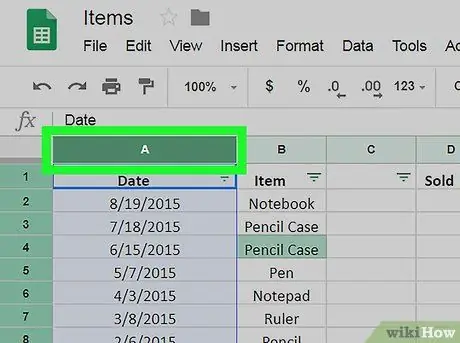
Алхам 3. Эрэмбэлэхийг хүссэн баганааа сонгоно уу
Хүснэгтийн дээд талд байгаа баганын гарчгийн үсгийг хайж олоод дараа нь дарна уу. Энэ алхам нь баганыг бүхэлд нь сонгож тодруулна.

Алхам 4. Өгөгдлийн таб дээр дарна уу
Энэ нь файлын нэрний доорх дэлгэцийн зүүн дээд буланд байгаа табын мөрөнд байна. Энэ нь унах цэсийг нээх болно.
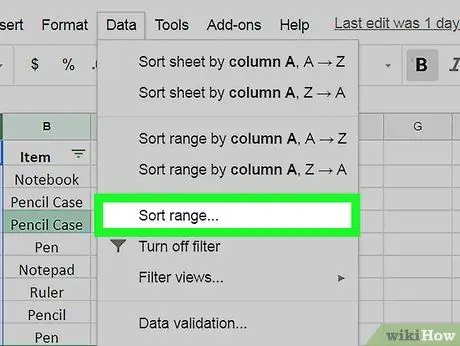
Алхам 5. Эрэмбэлэх мужийг дарна уу цэс дээр Өгөгдөл.
Энэ сонголт нь эрэмбэлэх тохиргоог өөрчлөх боломжтой шинэ цонхыг нээх болно.
- Энэ сонголт нь сонгосон баганыг эрэмбэлэх бөгөөд бусад өгөгдөлд нөлөөлөхгүй.
- Хэрэв та хүснэгтийн бүх мөрийг сонгосон баганын өгөгдлийн дагуу эрэмбэлэхийг хүсвэл дарна уу Хуудсыг баганаар нь эрэмбэлэх цэс дээр Өгөгдөл.
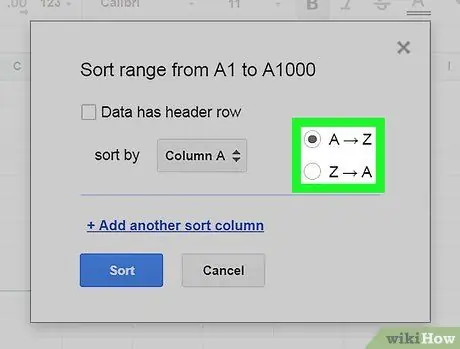
Алхам 6. Эрэмбэлэх аргыг сонгоно уу
Энд та сонгох боломжтой А -аас Z хүртэл (A -аас Z хүртэл) эсвэл Z -аас А хүртэл (Z -аас A хүртэл).
- Хэрэв та сонговол А -аас Z хүртэл, тоон өгөгдөл багатай нүднүүдийг баганын дээд хэсэгт, илүү өндөр тоонуудыг доод хэсэгт шилжүүлнэ.
- Хэрэв та сонговол Z -аас А хүртэл, өндөр тоо дээш, доош тоо доошоо хөдөлнө.
- Хэрэв хүснэгтийн дээд хэсэгт толгойн мөр байгаа бол нүдийг чагтална уу Өгөгдөл нь толгой мөртэй байна (өгөгдөлд толгой мөр байна) энд. Энэ нь дээд эгнээг эрэмбэлэхээс сэргийлнэ.
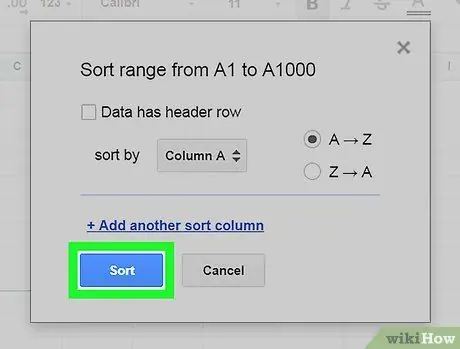
Алхам 7. Цэнхэр ангилах товчийг дарна уу
Энэ алхам нь эрэмбэлэх шүүлтүүр хэрэглэж, нүд тус бүрийн үсэг тоон өгөгдлийн дагуу сонгосон баганын бүх нүдийг дахин зохион байгуулна.






